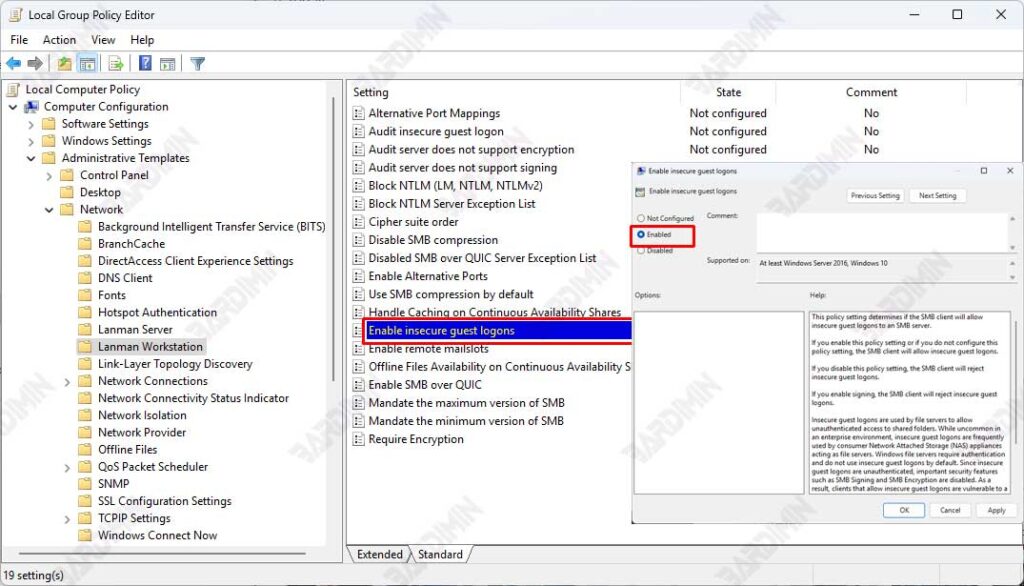Pastas compartilhadas é um recurso importante do Windows que permite aos usuários compartilhar arquivos e pastas em uma rede local (LAN). Com esse recurso, outros usuários com permissões podem acessar, editar ou copiar arquivos de pastas compartilhadas.
No entanto, às vezes os usuários encontram o erro “You can’t access this shared folder because your organization’s security policies”. Essa mensagem indica que a política de segurança da sua organização ou as configurações do Windows bloqueiam o acesso de convidados à pasta compartilhada.
Esse problema geralmente aparece no Windows 11, especialmente depois que a Microsoft reforçou as políticas de segurança relacionadas ao protocolo SMB (Server Message Block). Então, quais são as principais causas desse erro e como ele pode ser corrigido? Confira o guia completo abaixo!
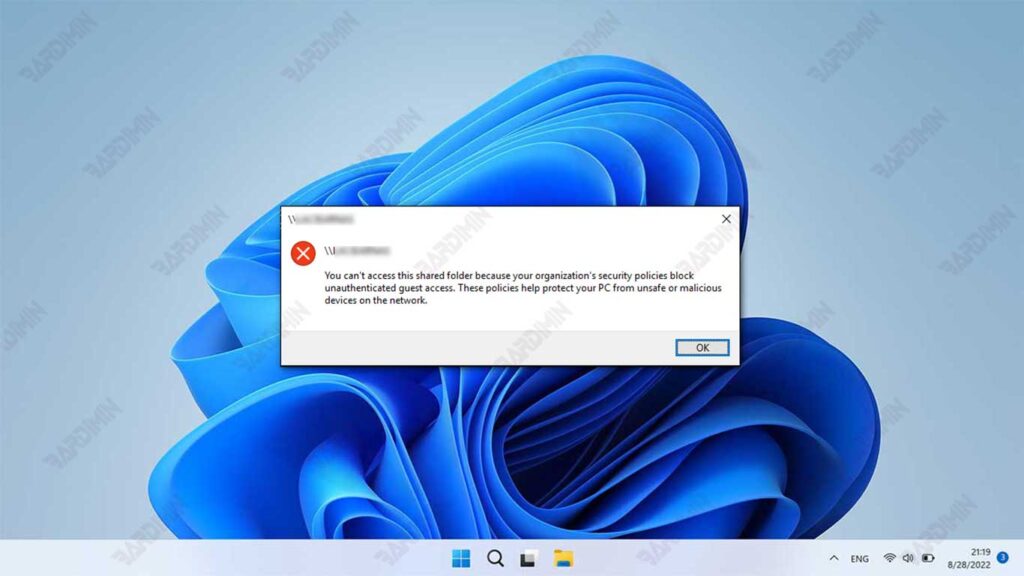
Principais causas do problema “You Can’t Access This Shared Folder”
O problema “You Can’t Access This Shared Folder” é comum devido a vários fatores, principalmente relacionados a alterações nos protocolos SMB, políticas de segurança e configurações de acesso à rede. Aqui está a explicação:
1. O SMB1 está desabilitado por padrão
A Microsoft desativou SMB1 a partir do Windows 10 Fall Creators Update (versão 1709 e posterior) para melhorar a segurança. SMB1 protocolo é considerado fora do padrão e vulnerável, portanto, pode ser explorado por softwares maliciosos como o WannaCry. Embora considerado inseguro, SMB1 ainda precisa se conectar a dispositivos mais antigos, como roteadores que suportam compartilhamento de arquivos ou NAS (Network Attached Storage).
2. SMB2 ainda não ativado
Depois que o SMB1 estiver desabilitado, SMB2 deve ser o protocolo padrão. No entanto, em algumas situações, SMB2 pode não ser ativado corretamente.
Você pode verificar o status do SMB2 via PowerShell com o seguinte comando:
Get-SmbServerConfiguration | Select EnableSMB2ProtocolSe o resultado for “False”, você precisa habilitar SMB2 com o comando:
Set-SmbServerConfiguration –EnableSMB2Protocol $true3. Política de Segurança Organizacional
As políticas de segurança nas organizações geralmente restringem o acesso de convidados não autenticados. Isso é feito para manter o computador protegido contra dispositivos potencialmente perigosos ou inseguros na rede. Essas configurações podem ser alteradas por meio de Group Policy Editor ou Registry Editor.
Como superar “You Can’t Access This Shared Folder”
Se você receber a mensagem de erro “Você não pode acessar esta pasta compartilhada porque as políticas de segurança da sua organização”, isso significa que o Windows restringiu o acesso de convidado não verificado a Shared Folder.
Uma solução para resolver esse problema é alterar as configurações em Group Policy Editor ou Registry Editor para que o acesso de convidados seja permitido. Aqui estão os passos:
Solução 1: Usando Group Policy Editor
Group Policy Editor (gpedit.msc) é uma ferramenta interna do Windows que permite aos usuários alterar várias políticas do sistema, incluindo políticas de acesso à rede.
Etapas para habilitar o acesso de convidado via Group Policy Editor:
- Abra Group Policy Editor pressionando as teclas Windows + R no teclado para abrir o Run. Em seguida, digite gpedit.msc e pressione Enter.
- Navegue até as seguintes configurações:
Computer Configuration > Administrative Templates > Network > Lanman Workstation- Clique na pasta Lanman Workstation.
- No painel direito, procure a política Enable insecure guest logons.
- Clique duas vezes em Enable insecure guest logons para abrir a janela de configurações.
- Selecione a opção Enable, clique em Apply e OK.
- Depois de fazer as alterações, reinicie o computador para que as configurações sejam aplicadas e tente acessar o Shared Folder novamente para ver se o problema foi resolvido.